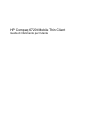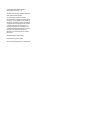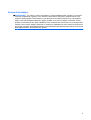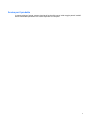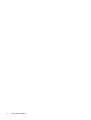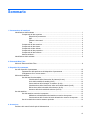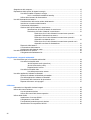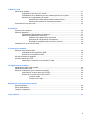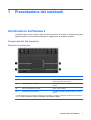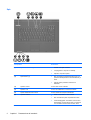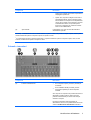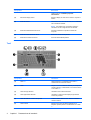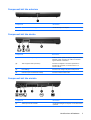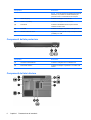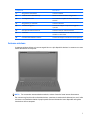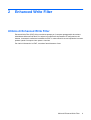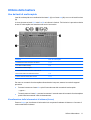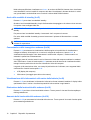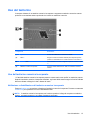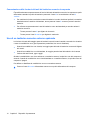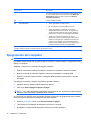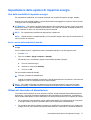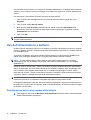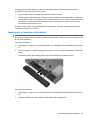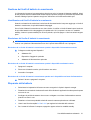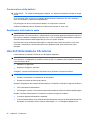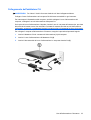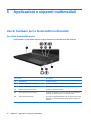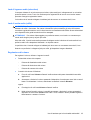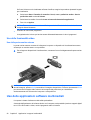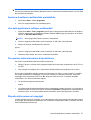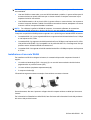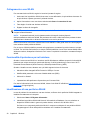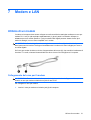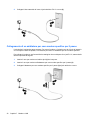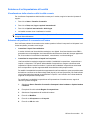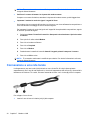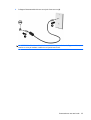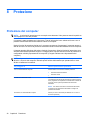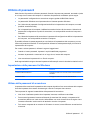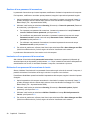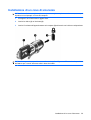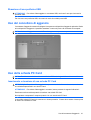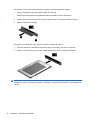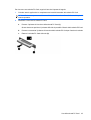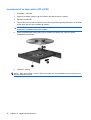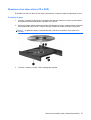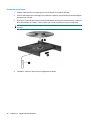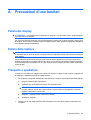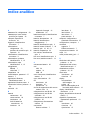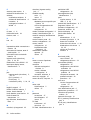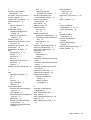HP Compaq 6720t Mobile Thin Client Guida di riferimento
- Tipo
- Guida di riferimento

HP Compaq 6720t Mobile Thin Client
Guida di riferimento per l'utente

© Copyright 2008 Hewlett-Packard
Development Company, L.P.
Windows è un marchio registrato negli Stati
Uniti di Microsoft Corporation.
Le informazioni contenute in questo
documento sono soggette a modifiche senza
preavviso. Le sole garanzie per i prodotti e i
servizi HP sono definite nelle norme esplicite
di garanzia che accompagnano tali prodotti
e servizi. Nulla di quanto contenuto nel
presente documento va interpretato come
costituente una garanzia aggiuntiva. HP non
risponde di eventuali errori tecnici ed
editoriali o di omissioni presenti in questo
documento.
Seconda edizione: marzo 2008
Prima edizione: gennaio 2008
Numero di parte del documento: 466204-062

Avviso di sicurezza
AVVERTENZA! Per ridurre il rischio di scottature o di surriscaldamento del computer, non tenere il
computer direttamente in grembo e non ostruire le prese d'aria. Utilizzare il computer solo su una
superficie rigida e piana. Fare attenzione a non bloccare la circolazione dell'aria con una superficie
rigida, come una stampante opzionale, oppure morbida, come cuscini, tappeti o indumenti. Inoltre,
durante il funzionamento non porre l'adattatore CA a contatto diretto con la pelle o con una superficie
morbida, come cuscini, tappeti o indumenti. Il computer e l'adattatore CA sono conformi ai limiti termici
previsti per le superfici accessibili dall'utente, come definiti dallo standard internazionale per la sicurezza
delle apparecchiature informatiche (IEC 60950).
iii

iv Avviso di sicurezza

Avviso per il prodotto
In questa guida per l'utente vengono descritte le funzionalità comuni nella maggior parte di modelli.
Alcune funzionalità potrebbero non essere disponibili sul computer.
v

vi Avviso per il prodotto

Sommario
1 Presentazione del notebook
Identificazione dell'hardware ................................................................................................................ 1
Componenti del lato superiore ............................................................................................. 1
Dispositivi di puntamento .................................................................................... 1
Spie ..................................................................................................................... 2
Pulsanti e interruttori ........................................................................................... 3
Tasti .................................................................................................................... 4
Componenti del lato anteriore .............................................................................................. 5
Componenti del lato destro .................................................................................................. 5
Componenti del lato sinistro ................................................................................................ 5
Componenti del lato posteriore ............................................................................................ 6
Componenti del lato inferiore ............................................................................................... 6
Antenne wireless ................................................................................................................. 7
Identificazione delle etichette ............................................................................................................... 8
2 Enhanced Write Filter
Utilizzo di Enhanced Write Filter .......................................................................................................... 9
3 Dispositivi di puntamento
Uso dei dispositivi di puntamento ....................................................................................................... 10
Impostazione delle preferenze del dispositivo di puntamento ........................................... 10
Collegamento di un mouse esterno ................................................................................... 10
Utilizzo della tastiera .......................................................................................................................... 11
Uso dei tasti di scelta rapida .............................................................................................. 11
Visualizzazione delle informazioni di sistema (fn+esc) ..................................... 11
Avvio della modalità di standby (fn+f3) ............................................................. 12
Commutazione delle immagini su schermo (fn+f4) ........................................... 12
Visualizzazione delle informazioni sulla carica delle batterie (fn+f8) ................ 12
Diminuzione della luminosità dello schermo (fn+f9) .......................................... 12
Aumento della luminosità dello schermo (fn+f10) ............................................. 12
Uso del tastierino ................................................................................................................................ 13
Uso del tastierino numerico incorporato ............................................................................ 13
Abilitazione e disabilitazione del tastierino numerico incorporato ..................... 13
Commutazione delle funzioni dei tasti del tastierino numerico incorporato ...... 14
Uso di un tastierino numerico esterno opzionale ............................................................... 14
4 Accensione
Posizione dei controlli e delle spie di alimentazione .......................................................................... 15
vii

Spegnimento del computer ................................................................................................................ 16
Impostazione delle opzioni di risparmio energia ................................................................................ 17
Uso delle modalità di risparmio energia ............................................................................. 17
Avvio e uscita dalla modalità di standby ........................................................... 17
Utilizzo del misuratore di alimentazione ............................................................................ 17
Uso dell'alimentazione a batteria ....................................................................................................... 18
Visualizzazione della carica residua della batteria ............................................................ 18
Inserimento o rimozione della batteria ............................................................................... 19
Caricamento della batteria ................................................................................................. 20
Gestione dei livelli di batteria in esaurimento .................................................................... 21
Identificazione dei livelli di batteria in esaurimento ........................................... 21
Risoluzione del livello di batteria in esaurimento .............................................. 21
Risoluzione di un livello di batteria in esaurimento quando è
disponibile l'alimentazione esterna ................................................... 21
Risoluzione di un livello di batteria in esaurimento quando è
disponibile una batteria carica .......................................................... 21
Risoluzione di un livello di batteria in esaurimento quando non è
disponibile una fonte di alimentazione .............................................. 21
Risparmio della batteria ..................................................................................................... 21
Conservazione della batteria ............................................................................................. 22
Smaltimento della batteria usata ....................................................................................... 22
Uso dell'alimentazione CA esterna .................................................................................................... 22
Collegamento dell'adattatore CA ....................................................................................... 23
5 Applicazioni e supporti multimediali
Uso di hardware per le funzionalità multimediali ................................................................................ 24
Uso delle funzionalità audio ............................................................................................... 24
Jack di ingresso audio (microfono) ................................................................... 25
Jack di uscita audio (cuffie) ............................................................................... 25
Regolazione del volume .................................................................................... 25
Uso delle funzionalità video ............................................................................................... 26
Uso della porta monitor esterno ........................................................................ 26
Uso delle applicazioni software multimediali ...................................................................................... 26
Apertura di software multimediale preinstallato ................................................................. 27
Uso delle applicazioni software multimediali ..................................................................... 27
Prevenzione delle interruzioni di riproduzione ................................................................... 27
Rispetto delle norme sul copyright ..................................................................................... 27
6 Wireless
Informazioni sui dispositivi wireless integrati ...................................................................................... 28
Utilizzo dei controlli wireless ............................................................................................................... 28
Uso del pulsante wireless ................................................................................................. 28
Utilizzo dei controlli del sistema operativo ......................................................................... 28
Utilizzo della WLAN ............................................................................................................................ 28
Installazione di una rete WLAN ......................................................................................... 29
Collegamento a una WLAN ............................................................................................... 30
Funzionalità di protezione per reti wireless ........................................................................ 30
Identificazione di una periferica WLAN .............................................................................. 30
viii

7 Modem e LAN
Utilizzo di un modem .......................................................................................................................... 31
Collegamento del cavo per il modem ................................................................................ 31
Collegamento di un adattatore per cavo modem specifico per il paese ............................ 32
Selezione di un'impostazione di località ............................................................................ 33
Visualizzazione della selezione della località corrente ...................................... 33
Soluzione dei problemi di connessione all’estero ............................................. 33
Connessione a una rete locale ........................................................................................................... 34
8 Protezione
Protezione del computer .................................................................................................................... 36
Utilizzo di password ............................................................................................................................ 37
Impostazione delle password in Windows ......................................................................... 37
Utilizzo della password di accensione ............................................................................... 37
Gestione di una password di accensione .......................................................... 38
Immissione di una password di accensione ...................................................... 38
Richiesta di una password di accensione al riavvio .......................................... 38
Installazione di un cavo di sicurezza .................................................................................................. 39
9 Connessione hardware
Utilizzo di una periferica USB ............................................................................................................. 40
Collegamento di una periferica USB .................................................................................. 40
Rimozione di una periferica USB ....................................................................................... 41
Uso del connettore di aggancio .......................................................................................................... 41
Uso delle schede PC Card ................................................................................................................. 41
Inserimento e rimozione di una scheda PC Card .............................................................. 41
10 Aggiornamenti hardware
Identificazione delle unità installate .................................................................................................... 44
Manipolazione delle unità ................................................................................................................... 44
Utilizzo di unità ottiche (solo in determinati modelli) ........................................................................... 45
Inserimento di un disco ottico (CD o DVD) ........................................................................ 46
Rimozione di un disco ottico (CD o DVD) .......................................................................... 47
Il vassoio si apre ............................................................................................... 47
Il vassoio non si apre ........................................................................................ 48
Appendice A Precauzioni d'uso basilari
Pulizia del display ............................................................................................................................... 49
Pulizia della tastiera ........................................................................................................................... 49
Trasporto e spedizione ....................................................................................................................... 49
Indice analitico .................................................................................................................................................. 51
ix

x

1 Presentazione del notebook
Identificazione dell'hardware
I componenti del computer variano in base al paese di acquisto e al modello. Le illustrazioni di questo
capitolo identificano le funzionalità standard per la maggior parte dei modelli di computer.
Componenti del lato superiore
Dispositivi di puntamento
Componente Descrizione
(1) TouchPad* Consente di spostare il puntatore e di selezionare e
attivare gli elementi sullo schermo.
(2) Pulsante sinistro del TouchPad* Ha la stessa funzione del pulsante sinistro di un mouse
esterno.
(3) Area di scorrimento del TouchPad Scorre in alto e in basso.
(4) Pulsante destro del TouchPad* Ha la stessa funzione del pulsante destro di un mouse
esterno.
* Questa tabella descrive le impostazioni predefinite. Per visualizzare o modificare le preferenze dei dispositivi di puntamento,
fare clic su Start > Pannello di controllo > Stampanti e altro hardware > Mouse.
Identificazione dell'hardware 1

Spie
Componente Descrizione
(1) Spie di alimentazione* (2)
●
Accesa: il computer è acceso.
●
Lampeggiante: il computer è in standby.
●
Spenta: il computer è spento.
(2)
Spie wireless
†
(2)
●
Blu: una periferica wireless integrata, come una
periferica WLAN (Wireless Local Area Network), è
attiva.
●
Spenta: tutte le periferiche wireless sono
disattivate.
(3) Spia bloc maiusc Accesa: bloc maiusc è attivato.
(4) Spia bloc num Accesa: la modalità blocco numerico è attivata.
(5) Spia di disattivazione del volume Accesa: l'audio del computer è disattivato.
(6) Spia della batteria
●
Gialla: una batteria è in fase di carica.
●
Blu: una batteria è quasi completamente carica.
●
Ambra lampeggiante: una batteria, unica fonte di
alimentazione corrente del computer, ha raggiunto
una condizione di basso livello di carica. Se si
2 Capitolo 1 Presentazione del notebook

Componente Descrizione
raggiunge un livello di carica critico, la spia inizia a
lampeggiare rapidamente.
●
Spenta: se il computer è collegato a una fonte di
alimentazione esterna, la spia si spegne quando
tutte le batterie nel computer sono completamente
cariche. Se il computer non è collegato a una fonte
di alimentazione esterna, la spia resta spenta
finché non si raggiunge una condizione di basso
livello di carica della batteria.
(7) Spia dell'unità Lampeggiante: è in corso l'accesso all'unità flash o
all'unità ottica opzionale.
*Le due spie di alimentazione hanno la stessa funzione. La prima è visibile solo quando il computer è aperto, mentre quella
frontale è visibile sia quando il computer è aperto, sia quando è chiuso.
†
Le 2 spie wireless forniscono le stesse informazioni. La prima è visibile solo quando il computer è aperto, l'altra, sul lato
anteriore, è visibile anche quando il computer è chiuso.
Pulsanti e interruttori
Componente Descrizione
(1) Pulsante di alimentazione
●
Se il computer è spento, premere il pulsante per
accenderlo.
●
Se la modalità di standby è avviata, premere
brevemente il pulsante per uscire da questa
modalità.
Se il computer non risponde e le procedure di arresto di
Windows® si rivelano inefficaci, tenere premuto il
pulsante di alimentazione per almeno 5 secondi per
arrestare il computer.
Per ulteriori informazioni sulle impostazioni di
alimentazione, fare clic con il pulsante destro del mouse
sull'icona del Misuratore alimentazione nell'area di
Identificazione dell'hardware 3

Componente Descrizione
notifica e fare clic su Modifica proprietà
alimentazione.
(2) Interruttore display interno Spegne il display se viene chiuso mentre il computer è
acceso.
(3) Pulsante wireless Attiva/disattiva la funzionalità wireless, ma non stabilisce
una connessione wireless.
NOTA: Per stabilire una connessione wireless, è
necessario che sia configurata una rete wireless.
(4) Pulsante di disattivazione del volume Consente di disattivare e ripristinare l'audio del
computer.
(5) Pulsante di diminuzione del volume Diminuisce l’audio dell’altoparlante.
(6) Pulsante di aumento del volume Aumenta l'audio dell'altoparlante.
Tasti
Componente Descrizione
(1) Tasto esc Quando premuto in combinazione con il tasto fn,
visualizza le informazioni di sistema.
(2) Tasto fn Esegue le funzioni di sistema utilizzate più di frequente
quando premuto in combinazione con un tasto funzione
o con il tasto esc.
(3) Tasto del logo Windows Visualizza il menu Start di Windows.
(4) Tasto applicazioni Windows Visualizza un menu di scelta rapida per gli elementi
accanto al puntatore.
(5) Tasti del tastierino numerico incorporato Possono essere utilizzati come i tasti di un tastierino
numerico esterno.
(6) Tasti funzione Eseguono le funzioni di sistema utilizzate più di
frequente quando premuti in combinazione con il tasto
fn.
4 Capitolo 1 Presentazione del notebook

Componenti del lato anteriore
Componente Descrizione
(1) Levetta di rilascio del display Consente di aprire il computer.
Componenti del lato destro
Componente Descrizione
(1) Jack di uscita audio (cuffie) Produce il suono quando si collegano altoparlanti stereo
alimentati, cuffie, auricolari, una cuffia con microfono
oppure l'audio di un televisore.
(2) Jack di ingresso audio (microfono) Consente di collegare un microfono opzionale con
auricolare per computer, un microfono mono o un
microfono stereo.
(3) Porte USB (2) Consentono di collegare dispositivi USB opzionali.
(4) Unità ottica (solo in determinati modelli) Consente la lettura di dischi ottici.
Componenti del lato sinistro
Componente Descrizione
(1) Attacco per cavo di sicurezza Consente di collegare al computer un cavo di sicurezza
opzionale.
Identificazione dell'hardware 5

Componente Descrizione
NOTA: Il cavo di sicurezza è progettato per fungere da
deterrente, ma potrebbe non essere sufficiente per
prevenire il furto o la manomissione del computer.
(2) Jack RJ-45 (rete) Consente di collegare un cavo di rete.
(3) Jack RJ-11 (modem) Consente di collegare il cavo del modem.
(4) Presa d'aria Consente il raffreddamento dei componenti interni
mediante un flusso d'aria.
(5) Porta USB Consente di collegare una periferica USB opzionale.
(6) Slot della scheda PC Card Supporta PC Card opzionali di Tipo I e di Tipo II a 32 bit
(CardBus) o a 16 bit.
Componenti del lato posteriore
Componenti Descrizione
(1) Connettore di alimentazione Consente il collegamento di un adattatore CA.
(2) Porta monitor esterno Consente di collegare un proiettore o un monitor VGA
esterno.
Componenti del lato inferiore
6 Capitolo 1 Presentazione del notebook

Componente Descrizione
(1) Alloggiamento della batteria Contiene la batteria.
(2) Levette di rilascio della batteria (2) Rilascia la batteria dal relativo alloggiamento.
(3) Porta-biglietti da visita Può contenere un biglietto da visita di dimensioni
standard.
(4) Alloggiamento per unità flash Contiene l'unità flash.
(5) Connettore di aggancio Consente di collegare un dispositivo di aggancio
opzionale.
(6) Scomparto dei moduli di memoria Contiene lo slot per i moduli di memoria.
(7) Presa d'aria Consente il raffreddamento dei componenti interni
mediante un flusso d'aria.
(8) Connettore della batteria accessoria Consente di collegare una batteria accessoria opzionale.
Antenne wireless
Le antenne wireless inviano e ricevono segnali da uno o più dispositivi wireless. Le antenne non sono
visibili dall'esterno del computer.
NOTA: Per consentire una trasmissione ottimale, evitare di ostruire l'area intorno alle antenne.
Per conoscere gli avvisi sulla conformità wireless, consultare la sezione delle Normative e avvisi sulla
sicurezza e sull'ambiente relativa al proprio paese Queste informazioni sono disponibili nella guida
Introduzione all'uso stampata.
7

Identificazione delle etichette
Le etichette apposte sul computer forniscono le informazioni necessarie per la risoluzione dei problemi
relativi al sistema o per l'uso del computer all'estero:
●
Etichetta di identificazione: fornisce marca e serie del prodotto, numero di serie (S/N) e numero di
prodotto (P/N) del computer. Quando si contatta l'assistenza tecnica, assicurarsi di avere queste
informazioni a portata di mano. L'etichetta di identificazione è incollata sul lato inferiore del
computer.
●
Etichetta normative: fornisce informazioni sulle normative riguardanti il computer. L'etichetta
normativa è incollata sul lato inferiore del computer.
●
Etichetta delle omologazioni del modem: contiene informazioni sulle normative riguardanti il
modem ed elenca i marchi richiesti da alcuni dei paesi/regioni in cui l'uso del modem è stato
omologato. Queste informazioni possono essere necessarie quando ci si trova all'estero.
L'etichetta è affissa sul lato inferiore del notebook.
●
Etichette con le approvazioni wireless: contengono informazioni sulle periferiche wireless e i marchi
di approvazione di alcuni dei paesi/regioni in cui l'uso di tali periferiche è stato omologato. Se il
modello di computer comprende una o più periferiche wireless, le etichette di certificazione sono
incluse nel computer. Queste informazioni possono essere necessarie quando ci si trova all'estero.
Le etichette con le approvazioni wireless sono incollate all'interno dello scomparto dei moduli di
memoria.
8 Capitolo 1 Presentazione del notebook

2 Enhanced Write Filter
Utilizzo di Enhanced Write Filter
Enhanced Write Filter (EWF) offre un ambiente protetto per il computer proteggendolo da scritture
indesiderate della memoria flash. Per salvare le modifiche alle impostazioni di configurazione del
sistema, è necessario confermare le modifiche in EWF. In caso contrario le nuove impostazioni verranno
perdute quando il computer viene spento o riavviato.
Per ulteriori informazioni su EWF, consultare l'amministratore di rete.
Utilizzo di Enhanced Write Filter 9

3 Dispositivi di puntamento
Uso dei dispositivi di puntamento
Per spostare il puntatore, muovere un dito sulla superficie del TouchPad nella direzione desiderata.
Utilizzare i pulsanti del TouchPad come i corrispondenti pulsanti di un mouse esterno. Per spostarsi in
alto o in basso utilizzando la zona di scorrimento verticale del TouchPad, muovere un dito
rispettivamente in alto o in basso attraverso le righe.
NOTA: Quando si utilizza il TouchPad per spostare il puntatore, è necessario sollevare il dito dal
TouchPad prima di toccare la zona di scorrimento. Se si fa semplicemente scorrere un dito dal
TouchPad alla zona di scorrimento senza sollevarlo, la funzione di scorrimento non viene attivata.
Impostazione delle preferenze del dispositivo di puntamento
Utilizzare l'opzione per le proprietà del mouse in Windows per personalizzare le impostazioni per i
dispositivi di puntamento, ad esempio configurazione dei pulsanti, velocità di clic e opzioni del puntatore.
Per accedere alle proprietà del mouse, selezionare Start > Pannello di controllo > Stampanti e altro
hardware > Mouse.
Collegamento di un mouse esterno
È possibile collegare al computer un mouse USB esterno utilizzando una delle porte USB del computer.
Un mouse USB può essere collegato al computer tramite le porte di un dispositivo di aggancio
opzionale.
10 Capitolo 3 Dispositivi di puntamento
La pagina si sta caricando...
La pagina si sta caricando...
La pagina si sta caricando...
La pagina si sta caricando...
La pagina si sta caricando...
La pagina si sta caricando...
La pagina si sta caricando...
La pagina si sta caricando...
La pagina si sta caricando...
La pagina si sta caricando...
La pagina si sta caricando...
La pagina si sta caricando...
La pagina si sta caricando...
La pagina si sta caricando...
La pagina si sta caricando...
La pagina si sta caricando...
La pagina si sta caricando...
La pagina si sta caricando...
La pagina si sta caricando...
La pagina si sta caricando...
La pagina si sta caricando...
La pagina si sta caricando...
La pagina si sta caricando...
La pagina si sta caricando...
La pagina si sta caricando...
La pagina si sta caricando...
La pagina si sta caricando...
La pagina si sta caricando...
La pagina si sta caricando...
La pagina si sta caricando...
La pagina si sta caricando...
La pagina si sta caricando...
La pagina si sta caricando...
La pagina si sta caricando...
La pagina si sta caricando...
La pagina si sta caricando...
La pagina si sta caricando...
La pagina si sta caricando...
La pagina si sta caricando...
La pagina si sta caricando...
La pagina si sta caricando...
La pagina si sta caricando...
La pagina si sta caricando...
La pagina si sta caricando...
-
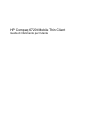 1
1
-
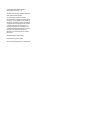 2
2
-
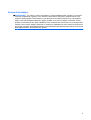 3
3
-
 4
4
-
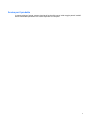 5
5
-
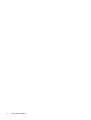 6
6
-
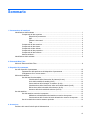 7
7
-
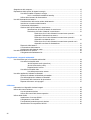 8
8
-
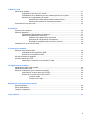 9
9
-
 10
10
-
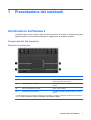 11
11
-
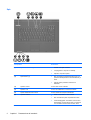 12
12
-
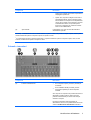 13
13
-
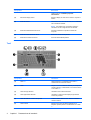 14
14
-
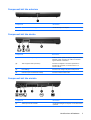 15
15
-
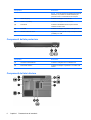 16
16
-
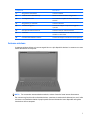 17
17
-
 18
18
-
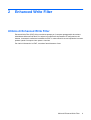 19
19
-
 20
20
-
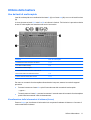 21
21
-
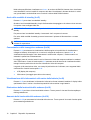 22
22
-
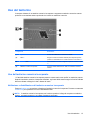 23
23
-
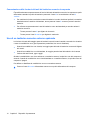 24
24
-
 25
25
-
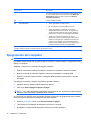 26
26
-
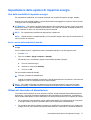 27
27
-
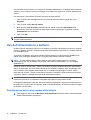 28
28
-
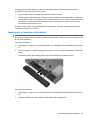 29
29
-
 30
30
-
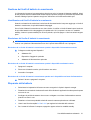 31
31
-
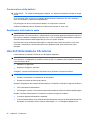 32
32
-
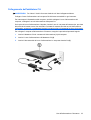 33
33
-
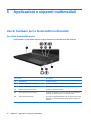 34
34
-
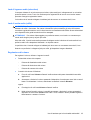 35
35
-
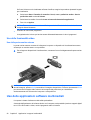 36
36
-
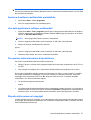 37
37
-
 38
38
-
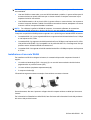 39
39
-
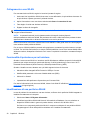 40
40
-
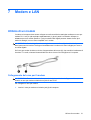 41
41
-
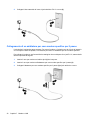 42
42
-
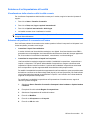 43
43
-
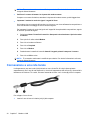 44
44
-
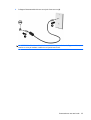 45
45
-
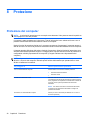 46
46
-
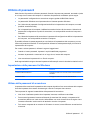 47
47
-
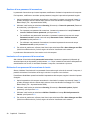 48
48
-
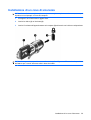 49
49
-
 50
50
-
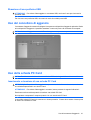 51
51
-
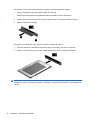 52
52
-
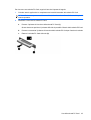 53
53
-
 54
54
-
 55
55
-
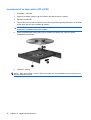 56
56
-
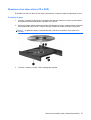 57
57
-
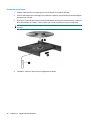 58
58
-
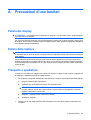 59
59
-
 60
60
-
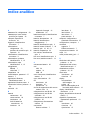 61
61
-
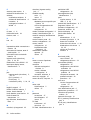 62
62
-
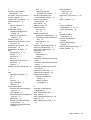 63
63
-
 64
64
HP Compaq 6720t Mobile Thin Client Guida di riferimento
- Tipo
- Guida di riferimento
Documenti correlati
-
HP ProBook 6450b Notebook PC Manuale del proprietario
-
HP Compaq 6720t Mobile Thin Client Guida di riferimento
-
HP EliteBook 2740p Base Model Tablet PC Manuale del proprietario
-
HP ProBook 6545b Notebook PC Manuale del proprietario
-
HP mt42 Mobile Thin Client Manuale del proprietario
-
HP EliteBook 2540p Notebook PC Manuale del proprietario
-
HP EliteBook Revolve 810 G2 Tablet Guida di riferimento
-
HP EliteBook 840 G3 Notebook PC Manuale utente